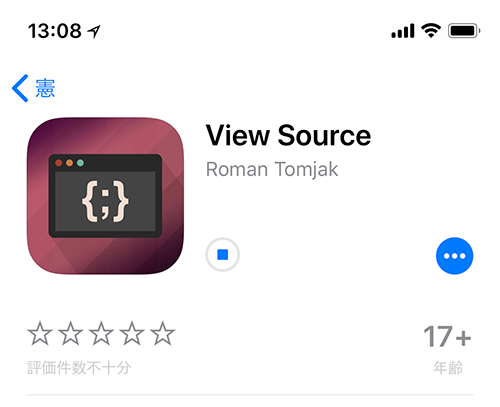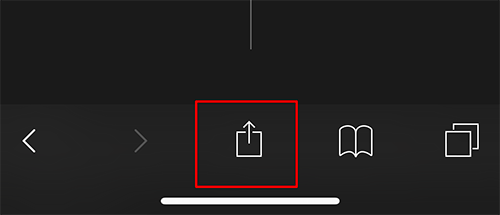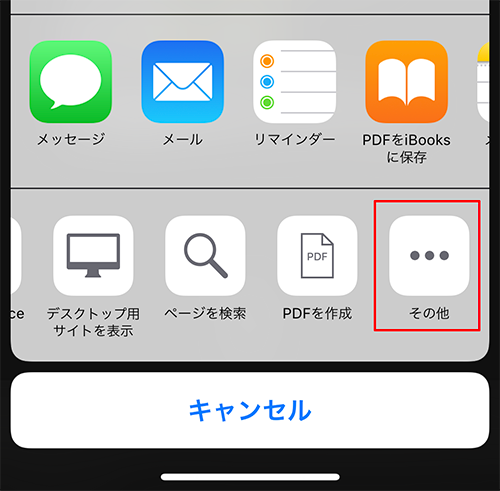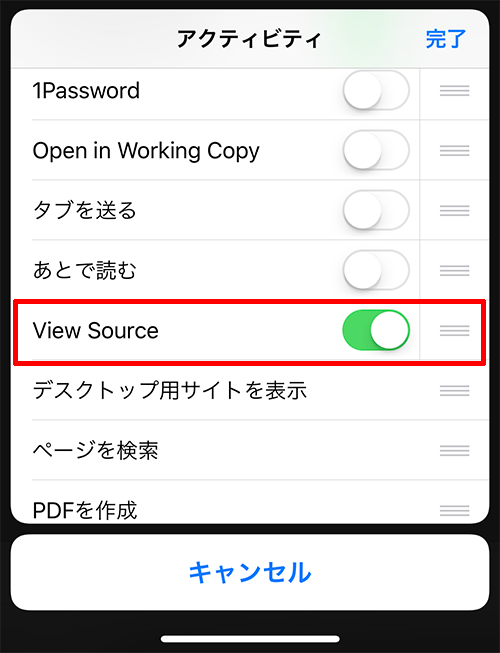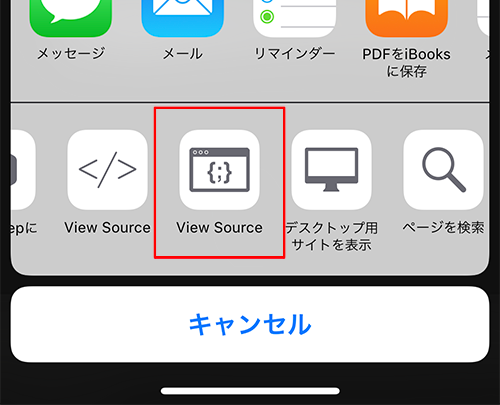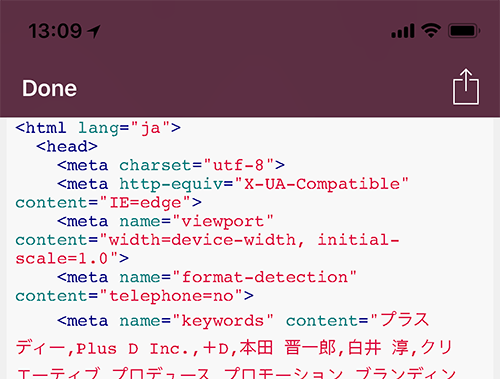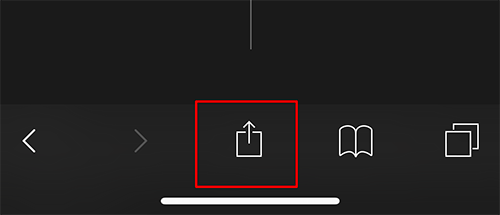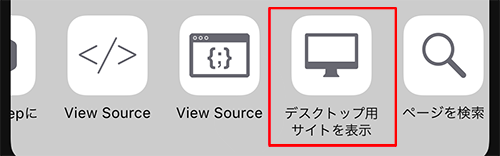はじめに
正月やGWなど長期の休みは、ブラっと、
手ブラで外出をしたい人多いですよね。
でもそんな時、突然のハプニング、、
WEBサイトのソースを確認しなくてはいけなくなった場合困りますよね。
そんな時のために、
“View Source”のアプリをダウンロードしておくと
便利です。
View Sourceのインストール
Apple Storeから検索にて、”View Source”を探してインストールします。
使い方
Safariで、対象のページを開きます。
その後、共有マークをタッチ。
その他を選択します。
View Sourceがありますので、スイッチONに
そうすると View Sourceが表示されます。
クリックするとソースを見ることが出来ます!
PCページの確認
Safariで、対象のページを開きます。
その後、共有マークをタッチ。
デスクトップ用サイトを表示を選択します。
画面がPC表示に変わるので再度View Sourceを選択します。
なんにしても、ソースを見て不具合があった場合、
ソースの修正をしなくてはなりません。
PCでの作業が必要な場合は、急いで帰りましょう、、。